Réges-régen, az internet hőskorában igen népszerűek voltak a GIF-alapú animációk. Bizonyára mindenki emlékszik arra, hogy ezek túlzásba vitt alkalmazása még a legszebb weboldalt is tönkre tudta tenni. Mivel akkoriban más lehetőség nem volt az oldalakon animáció elhelyezésére, ezért választották ezt a módszert az alkotók, de ezzel általában többet ártottak, mint használtak a dizájnnak.
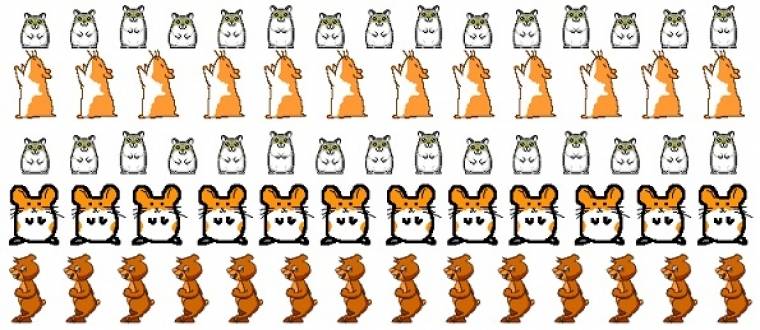
A Flash-technológia elterjedésével aztán lassan eltűntek az animált GIF-ek a honlapokról, hiszen az Adobe megoldása sokkal fejlettebb animációs lehetőségeket biztosított, ráadásul interaktív, hanggal ellátott animációk készítésére is alkalmas volt, azaz a képességei messze túlmutattak a GIF lehetőségein. Hogy miért foglalkozunk mi most mégis a formátummal? Azért, mert a weboldalakon és a Tumblr-blogokban reneszánszukat élik az animált GIF-ek, emellett sokan ilyen formátumban illesztenek be kisfilmeket a blogjukba, weboldalukba – ennek valószínűleg az iOS eszközök elterjedése a legfőbb oka, hiszen az Apple mobiljai nem támogatják a Flash-tartalmak megjelenítését, ellenben az animált GIF-eket tökéletesen kezelik.
Mi is a GIF formátum?
A GIF formátum a CompuServe vállalat „találmánya”. E képek maximum 256 különböző színt tartalmazhatnak, amelyek a teljes 24 bites RGB-színek közül választhatók ki. Az 1987-es GIF 87a formátumot 1989-ben követte a 89a, amely már lehetőséget nyújtott animációk készítésére is, ahol minden képkocka egyedi 256 színű palettával rendelkezhetett.
A formátum a képkockák méretének csökkentésére LZW tömörítést használ, amely veszteségmentes, de a nagyméretű egybefüggő egyszínű területeket tartalmazó képek, illetve képkockák méretének csökkentésére ideális. Értelemszerű, hogy a limitált színmennyiség miatt filmszerű animációk készítésére nem a legalkalmasabb, de ennek ellenére kis méretben elfogadható eredményt képes produkálni. Az animációs lehetőségei azonban nagyon szegényesek, gyakorlatilag minden képkockához megadhatunk egy várakozási időt, valamint beállíthatjuk, hogy lejátszás végén elölről kezdje-e az animációt és ha igen, akkor hányszor.
Miként kezdjünk hozzá?
A GIF animációhoz elengedhetetlen, hogy valamilyen módszerrel létrehozzuk a képkockákat egyesével. Ehhez használhatjuk a kedvenc grafikai programunkat, még akkor is, ha az nem támogatja az animációk kreálását. Persze akad olyan szoftver is, amely rendelkezik külön GIF-animáció készítő modullal, de mi most kifejezetten erre a célra készített alkalmazásokat hívunk segítségül, sőt egy erre a célra használható weboldallal is megismerkedünk.
A Gifninja két nagyon egyszerű műveletre használható, de ha nincsenek nagy igényeink, akkor ez is megteszi. Az oldal segítségével egyrészt egy meglévő animált GIF-et bonthatunk le képkockáira, másrészt meglévő, már elkészült képkockákból, valamint videofájlból is lehetőségünk van animált GIF létrehozására.
A GIF feldarabolásához elég kiválasztanunk a Split an Animated Gif pontot és feltöltenünk a fájlt a weboldalra, ezután máris elmenthetjük a képkockákat egy ZIP állományba csomagolva. Ezen eszköz hátránya, hogy a képkockák JPG formátumban készülnek el, hiszen nyilván jobb lenne, ha GIF-ként menthetnénk el őket.
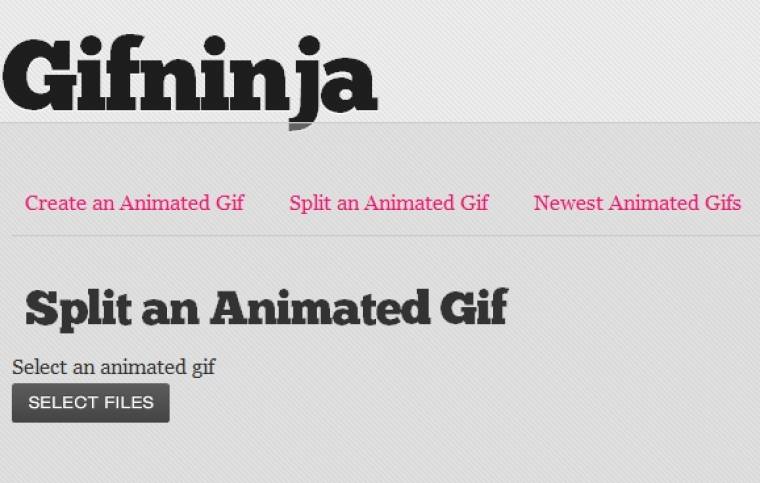
Hasonlóan egyszerű a GIF-készítés is. A Create an Animated Gif pontot kiválasztva tölthetjük fel a képkockákat vagy egy videofájlt, az oldal pedig előállítja a kész GIF-animációt. Csupán a képkockák sorrendjét és az animáció sebességét állíthatjuk be, azaz még a nagyon szegényes GIF formátum összes lehetőségét sem használhatjuk ki. E megoldást így azoknak ajánljuk, akik nem akarnak programok telepítésével bajlódni.
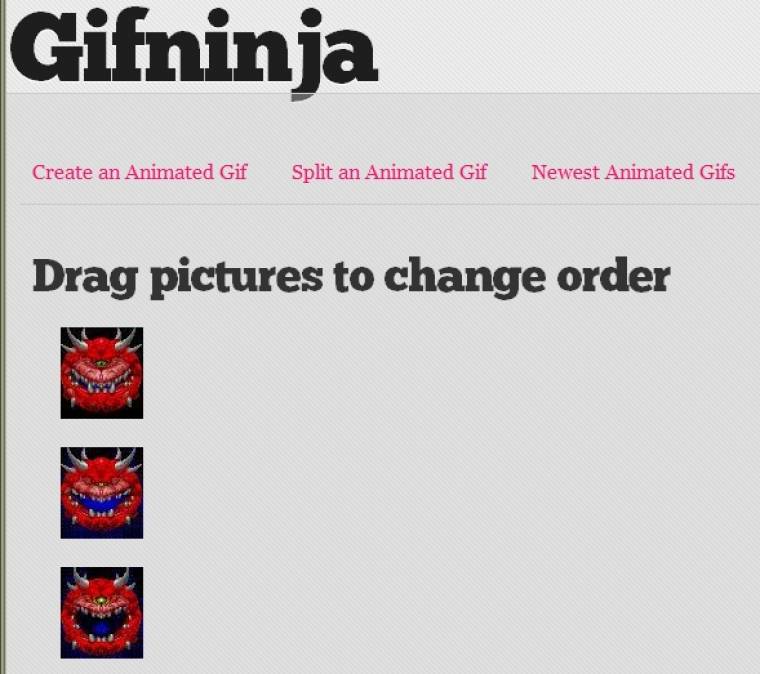
UnFreez
Bár nem rendelkezik igazán sok funkcióval az UnFreez, de a képességei már túlmutatnak a fent említett Gifninja webszolgáltatáson. Segítségével meglévő, előre elkészített képkockákból hozhatunk létre animált GIF-et. A kezelése egyszerű: a Windows Intézőből kell ráhúznunk a fázisokat tartalmazó fájlokat az ablakára, amelyek azután megjelennek a bal oldali listában. Minden egyes képkockára külön beállíthatjuk, hogy mennyi ideig legyen aktív, valamint be- és kikapcsolhatjuk az animáció újraindulását.
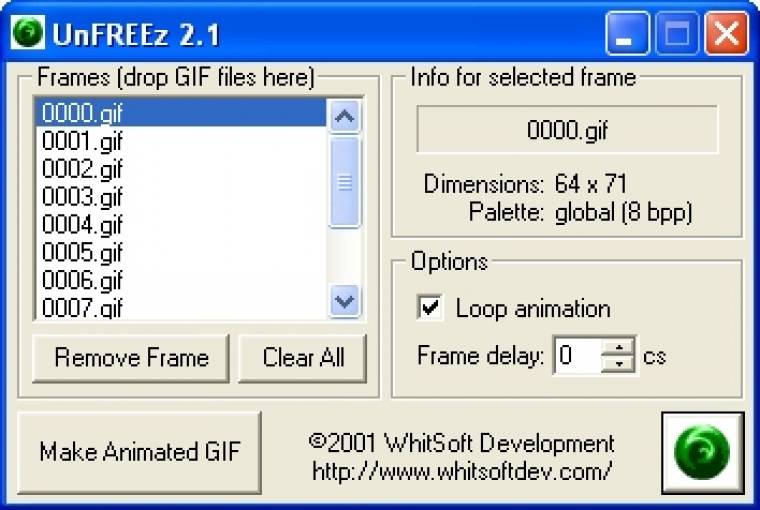
A programnak két nagy hiányossága van: egyrészt csak GIF formátumú képkockákat képes fogadni, másrészt nem nyújt lehetőséget a fázisok sorrendjének megváltoztatására, ezért érdemes a fájlokat megfelelő sorrendben elnevezni.
Haladó program a Microsofttól
A Microsoft ingyenes alkalmazása, a Microsoft GIF Animator valódi őskövület, amely már régóta nem érhető el a cég weboldalán, de különböző honlapokon máig megtalálható. A program már fejlettebb képességekkel rendelkezik, mint az eddig tárgyaltak: előnézeti képet nyújt a fázisokról, a képkockák sorrendje szabadon változtatható, sőt lehetőséget nyújt saját színpaletta használatára és félkész animáció megtekintésére is. Természetesen egyesével szabályozható a különálló képkockák időtartama, megadható az ismétlések száma és a GIF animációnk pixelmérete is. AVI filmet és GIF animációt is képes megnyitni, új képkockákat pedig fájlból és akár Vágólapról is beilleszthetünk.
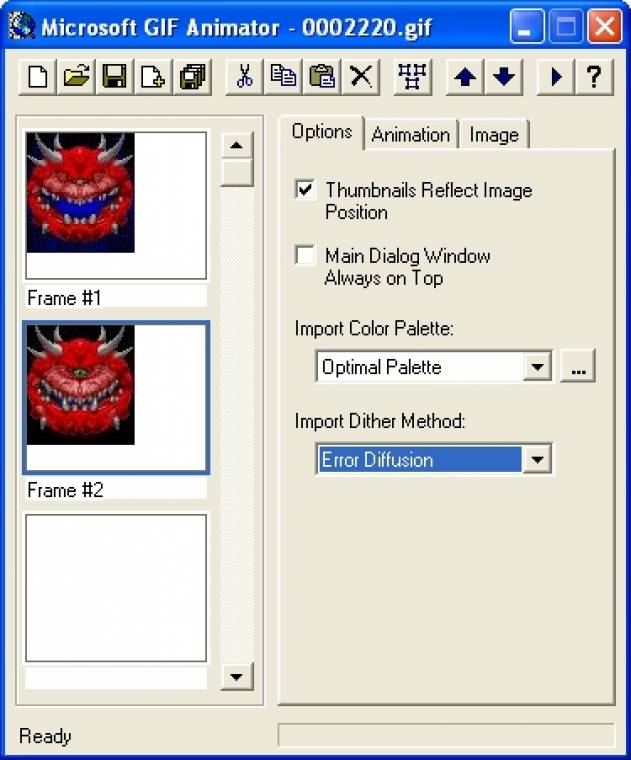
Ha a képkockáink megvannak, akkor azok közül nyissunk meg egyet (leglogikusabb a legelsőt) az Open paranccsal, ezután a többit már az Inserttel hozzá tudjuk adni. Sajnos ezt a műveletet csak egyesével végezhetjük el a fázisokkal.
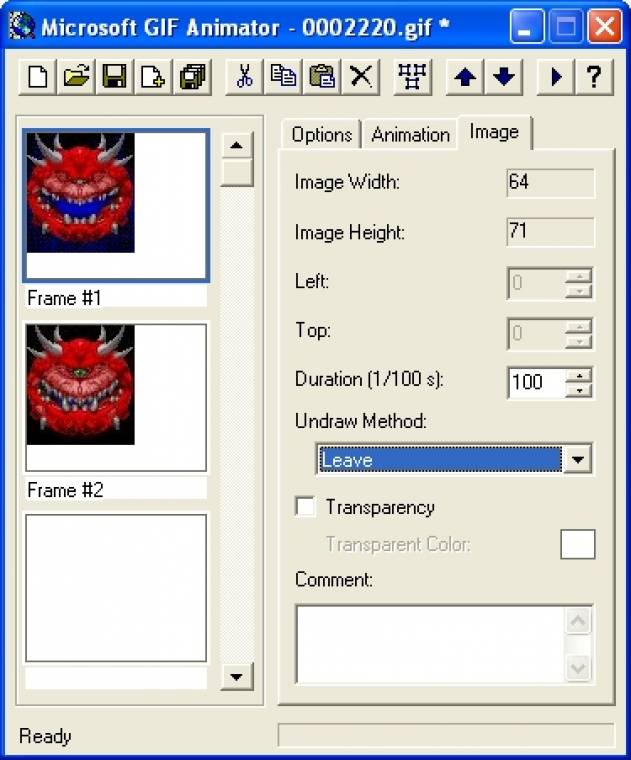
A fázisok sorrendjének megváltoztatásához a fel-le nyilakat, az animáció megtekintéséhez pedig a háromszög (Preview) gombot használhatjuk. Bár többet tud, mint a korábban bemutatott weboldal, illetve unFreez alkalmazás, de a használata kicsit körülményes, cserébe pontosan szabályozhatjuk a képkockák sorrendjét és időtartamát is.
A teljes körű megoldás
Ha teljes körű GIF-animációkészítőre vágyunk, akkor a Ulead GIF Animator 2.0 tökéletes lehet. Ez sem mai motoros, de teljesen ingyenes. A Microsoft alkalmazásához hasonlóan már ehhez sem lehet hozzáférni a gyártó weboldalán (eltűnt, amikor a Corel felvásárolta a Uleadet), de egy kis kutatással hozzá lehet férni. Ezzel a programmal teljes ellenőrzésünk alatt tarthatjuk az animáció készítését, valamint precízen szabályozhatjuk a felhasznált színpalettát. Rengeteg beépített hatás áll a rendelkezésünkre és példa állományokat is kapunk mellé.
Új animáció létrehozásához kattintsunk az indításkor megjelenő ablakban található Blank animation gombra.
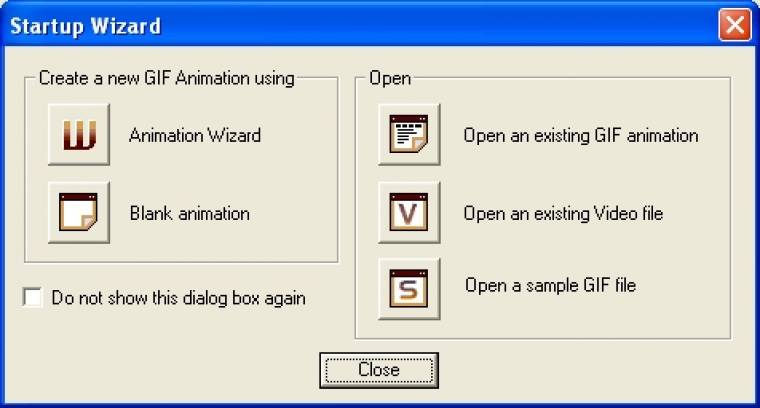
Ennek hatására egy új, üres szerkesztőfelületet kapunk. A bal felső sarokban található Logical screen mezőben állíthatjuk be az animációnk méretét pixelben; ha automatán hagyjuk, akkor a legnagyobb képkocka méretéhez igazítja. Első lépésként adjuk hozzá a meglévő képkockáinkat a szerkesztőfelülethez. Ehhez az eszköztáron található Add Images lehetőséget kell kiválasztanunk. Érdemes kiemelni, hogy a program nagyon sokféle képformátumot támogat.
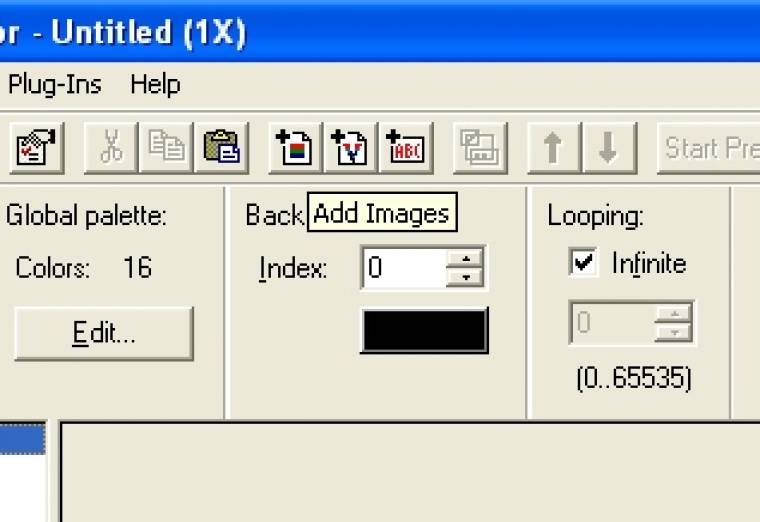
Ha a képkockákat hozzáadtuk, akkor azok megjelennek a bal oldali listában. Ezen az első elem (Global information) tárolja az animációnk egészére vonatkozó beállításokat; ha pedig az adott képkockára ráállunk, akkor az arra érvényes opciók jelennek meg az eszköztár alatt. Itt lehetőségünk van az adott fázis eltolására megadott képpontszámmal (X-offset és Y-offset), a képkocka számára egyedi paletta alkalmazására (ha emlékszünk rá, akkor az elején elmondtuk, hogy a GIF formátum lehetőséget kínál minden egyes képkocka számára saját egyedi, 256 színt tartalmazó paletta használatára), valamint a képkockák közötti szünet megadására.
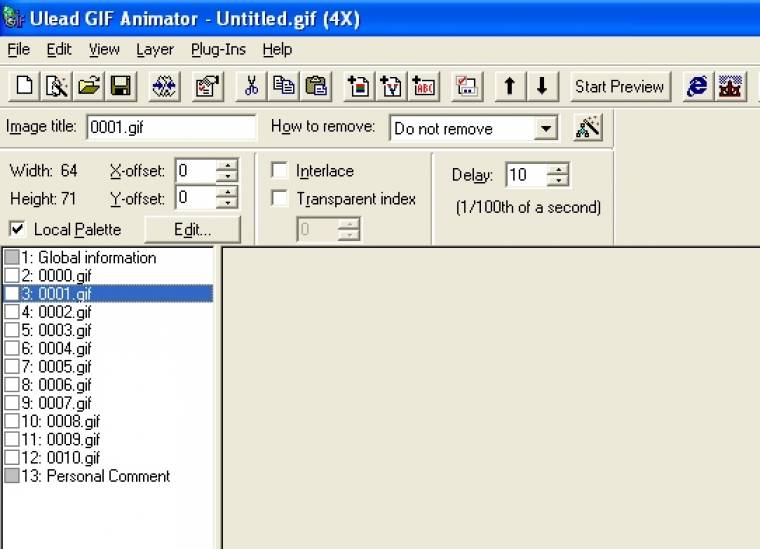
A szoftver nagy előnye, hogy segítséget nyújt a GIF animációnk méretének optimalizálásában is, ugyanis mentéskor rákérdez, hogy elindítsa-e az optimalizáló varázslót (Optimization Wizard). Ez a programrész analizálja a képkockákat és igyekszik a színeket úgy megválasztani, hogy egy színpalettát használjon az összes fázis, így értelemszerűen erősen csökkenthető a végleges fájl mérete. Ez gyakorlatilag egy két lépésből álló varázsló: első lépésben meg kell adnunk, hogy hány színt szeretnénk használni, illetve beállíthatjuk, hogy grafikát vagy szöveget tartalmaz-e az animáció. A második ablakban a nem szükséges képpontokat és a megjegyzés mezőket távolíthatjuk el, tovább csökkentve a méretet.
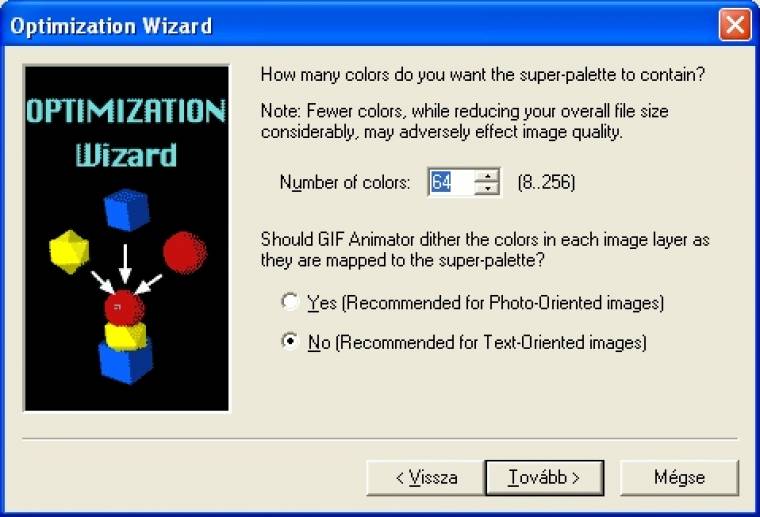
Bár maga a GIF animáció eléggé idejétmúltnak tekinthető és jelentős hátrányban van a weben manapság használható fejlett technológiákhoz képest, azért még mindig megvan a saját helye, ahol a használatának létjogosultsága van. Ezért próbáltunk olvasóinknak olyan alkalmazásokat bemutatni, amelyekkel létrehozhatunk ilyen egyszerűbb animációkat.

